تمام قابلیتهای جدید در iOS 9 اپل
پس از گذشت چندین ماه از عرضه نسخه آزمایشی، شرکت اپل نهایتا iOS 9، جدیدترین نسخه سیستمعامل خود برای استفاده در آیفون، آیپد و آیپاد تاچ را عرضه کرد. دانلود این بهروزرسانی از منوی تنظیمات دستگاههای یادشده و با رفتن به قسمت General و نهایتا انتخاب گزینه Software Update امکانپذیر میباشد.
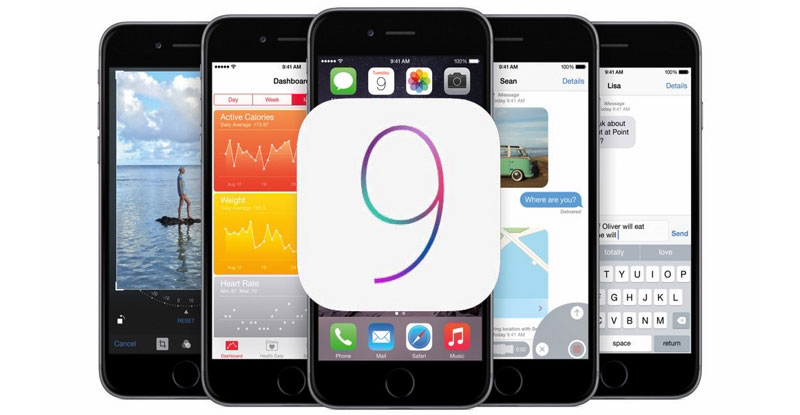
فضای خالی مورد نیاز برای نصب iOS 9 نیز در مقایسه با نسخه iOS 8 کاهش یافته و به چیزی در حدود 1.3 گیگابایت رسیده است تا فرایند به روزرسانی توسط کاربران با سرعت و راحتی بیشتری انجام شود. لازم به ذکر است که کلیه دستگاههایی که در حال حاضر از iOS 8 استفاده میکنند قابل بهروزرسانی به iOS 9 بوده و این نسخه بهطور پیشفرض بر روی آیفونهای جدید 6 اس و 6 اس پلاس نیز نصب بوده و همزمان با عرضه آنها در هفته آتی در دسترس کاربران قرارخواهد گرفت.
با این اوصاف بررسی اینکه چه قابلیتهایی در این نسخه جدید iOS به این سیستمعامل اضافه شدهاند در ادامه این مطلب در دستور کار ما قرارگرفته است تا نگاهی دقیقتر به این تغییرات داشته باشیم.
iOS 9 شامل تغییراتی جدید مانند قابلیت مالتی تسکینگ آیپد، نمایش وضعیت کلید شیفت و تغییرات صفحهکلید بوده و در کنار اینها از طراحی جدید سوئیچر برنامهها، برنامه جدید Notes، برنامههای News، قابلیت مسیریابی و جابجایی بهبودیافته در برنامه Maps و دیگر قابلیتهای جدید و کاربردی بهرهمند شده است.
نمایش جدید برای جابجایی میان برنامهها
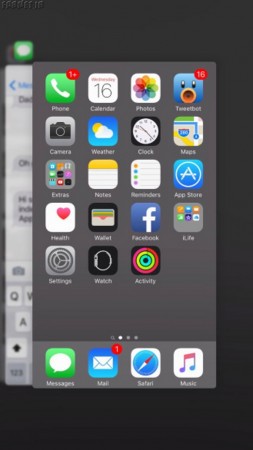 شرکت اپل از طراحی جدید در کنار همان کارایی قبلی در نحوه نمایش قابلیت جابجایی برنامهها یا همان app switcher در iOS 9 بهره گرفته است. در عوض پیمایش به سمت چپ به منظور مشاهده محتوای قدیمیتر، حالا کارتهای برنامهها در قالب ویژگی مالتی تسکینگ از راست به چپ به ترتیب جدیدترین استفاده از آنها مرتب شدهاند. هر کارت توسط برنامههای دیگر احاطه شده که البته در مقایسه با آنچه در iOS 8 شاهد بودیم آنچنان خوشایند بهنظر نمیرسد. از سوی دیگر هر کارت، بزرگتر از طراحی قبلی خود شده است.
شرکت اپل از طراحی جدید در کنار همان کارایی قبلی در نحوه نمایش قابلیت جابجایی برنامهها یا همان app switcher در iOS 9 بهره گرفته است. در عوض پیمایش به سمت چپ به منظور مشاهده محتوای قدیمیتر، حالا کارتهای برنامهها در قالب ویژگی مالتی تسکینگ از راست به چپ به ترتیب جدیدترین استفاده از آنها مرتب شدهاند. هر کارت توسط برنامههای دیگر احاطه شده که البته در مقایسه با آنچه در iOS 8 شاهد بودیم آنچنان خوشایند بهنظر نمیرسد. از سوی دیگر هر کارت، بزرگتر از طراحی قبلی خود شده است.
نوار مخاطبین موردعلاقه/ اخیر نیز در این نسخه جدید از سیستمعامل iOS حذف شده است. با این اوصاف یک سربرگ باریک در قسمت پایین صفحهنمایش قرارگرفته است که با استفاده از آن میتوانید برنامهها و اطلاعات پیشنهاد شده را مشاهده کنید.
این تغییرات جدید در نحوه جابجایی میان برنامهها بیشتر جنبه ظاهری داشته اما در عمل میتواند در برخی موارد کاربردی باشد. بهعنوان مثال آیفون 6 اس با بهرهگیری از قابلیت نمایههای 3D Touch امکان جابجایی آسان میان کارتها را میسر خواهد کرد. از سوی دیگر مشابهتی خاص میان این ویژگی جدید و قابلیت مالتی تسکینگ در آیپد ایجاد شده است.
مالتی تسکینگ آیپد
بدون شک یکی از اصلیترین قابلیتهای جدید در iOS 9 را باید ایجاد روشی جدید برای تعامل با چندین برنامه بهطور همزمان بر روی آیپد دانست. اکنون همانند آنچه بر روی رایانههای شخصی شاهد هستیم میتوانید دو برنامه را در کنار هم بر روی صفحهنمایش مشاهده کنید که البته این مالتی تسکینگ، خود در قالب سه روش کاملا متفاوت در اختیار کاربران قرارمیگیرد.
مالتی تسکینگ شانه به شانه!
در آیپد ایر و محصولات جدیدتر میتوانید با کشیدن انگشت از لبه سمت راست صفحهنمایش یک پنجره کناری با عرضی در حدود عرض صفحهنمایش آیفون را بازکنید.
در اینجا میتوانید برنامه دیگری را بهمنظور نمایش بر روی پنجره برنامه اولی که در حال کار بر روی آن بودهاید بازکنید (قابلیت SlideOver). این برنامهها ظاهری مانند اجرای آنها در آیفون پیدا خواهند کرد و البته از همان قابلیتهایی که در حالت تمام صفحه میتوانستید از آنها بهره ببرید برخوردار خواهند بود. در هر زمانی میتوانید این پنجره را به کنار بزنید و بعدا مجددا آنرا فراخوانی کنید. این برنامهها فراموش نخواهند کرد که شما در چه قسمتی از منوی آنها حضور داشتهاید و شما را مجددا به همان قسمت باز میگردانند.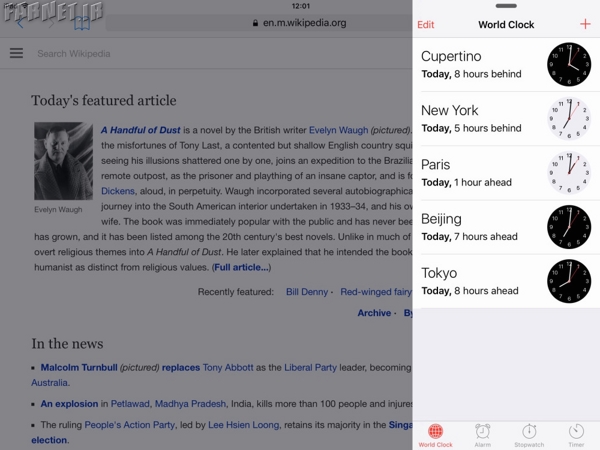
مدنظر داشته باشید در زمانی که پنل لغزشی کناری فعال است نمیتوانید با برنامه اجرا شده در حالت تمام صفحه تعامل داشته باشید. بهمنظور رفع این محدودیت باید از قابلیت تقسیم صفحهنمایش استفاده کنید.
قابلیت تقسیم صفحهنمایش یا همان Split Screen دقیقا ویژگی است که کاربران از مالتی تسکینگ انتظار دارند. در قالب این قابلیت میتوانید تعاملی کامل با هر دو برنامه در یک زمان داشته باشید. بهمنظور مشاهده محتویات در این حالت تنها کافی است از حالت شانه به شانه پنجرهها استفاده کرده و زبانه موجود در سمت چپ را در همین راستا کشیده تا این حالت فعال شود.
حالا هر دو برنامه را میتوانید در کنار هم مشاهده کنید. میتوانید حالت نمایش را به صورت 66 به 33 یا 50 به 50 در میان برنامهها تقسیم کنید. با توجه به نیازمندی به رم بالاتر و قدرت پردازشی بیشتر، این قابلیت تنها در آیپد ایر 2 و دستگاههای جدیدتر یا آیپد مینی 4 و دستگاههای عرضه شده بعد از آن در اختیار کاربران قرارگرفته است.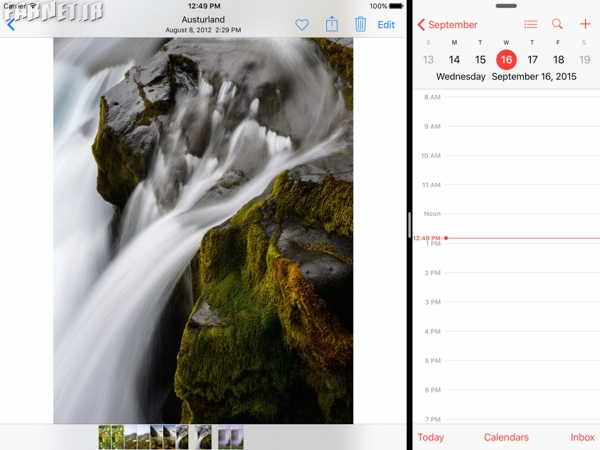
مالتی تسکینگ تصویر در تصویر
یکی از قابلیتهای جدید در خصوص مالتی تسکینگ جدید موجود در آیپد، ویژگی تصویر در تصویر است. در واقع از طریق هر برنامه ویدئویی که از این قابلیت پشتیبانی میکند ( البته با توجه به ثبت برنامههای توسعهدهندگان در SDK ویژه iOS 9 اکثر برنامهها از این قابلیت پشتیبانی میکنند) میتوانید با فشردن کلید هوم، علاوه بر استفاده از امکان ادامه پخش ویدئو، شاهد پنجرهای شناور باشید.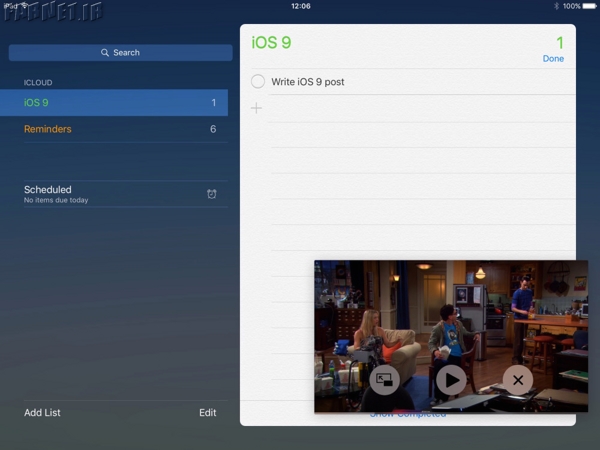
در این حالت میتوانید در میان برنامههای دیگر پیمایش کنید و همچنان ویدئوی شما در حال پخش باشد. همچنین امکان تغییر اندازه این پنجره با استفاده از دو انگشت و یا تغییر مکان آن با استفاده از قابلیت کشیدن و رهاکردن وجود دارد. iOS بهطور هوشمندانهای این پنجره را مدیریت خواهد کرد تا به عنوان مثال با بازشدن صفحهکلید، این پنجره مانعی در برابر آن نباشد. با لمس پنجره نیز میتوانید شاهد کنترلرهای آن بهمنظور بستن یا بازکردن مجدد آن باشید. قابلیت تصویر در تصویر در تمامی آیپدهایی که از قابلیت SlideOver یا همان لغزش پنجره به منظور نمایش شانهبهشانه بهره میبرند قابل استفاده است.
صفحهکلید جدید iOS 9
iOS 9 در زمینه بهرهگیری از صفحهکلیدی بهتر نیز تمهیداتی برای آیپد اندیشیده است. کافی است دو انگشت خود را بر روی صفحهکلید سیستمی قراردهید تا آن را به یک ترکپد بهمنظور کنترل نشانگر متن تبدیل کنید. با استفاده از این قابلیت میتوانید سریعا به مکان دلخواه در متن خود رجوع کنید.
امکان استفاده از ترکپد از طریق یک نمایه 3D Touch در آیفون 6 اس نیز قابل استفاده خواهد بود. علاوه بر این در آیپد شاهد یک ستون میانبر در بالای صفحهکلید بهمنظور دسترسی به قابلیتهای مدیریت متن مانند برش، کپی و الصاق خواهید بود.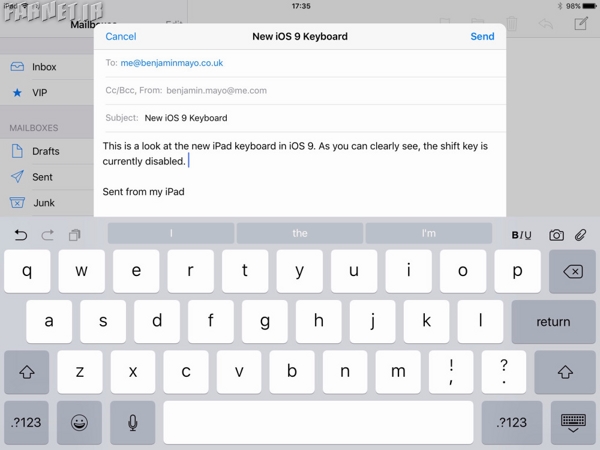
برای تمامی دستگاههای iOS نیز بالاخره وضعیت کلید شیفت مشخص گردیده است. در واقع در iOS 9 یک نمایشگر مخصوص در صفحهکلید، نشاندهنده وضعیت فعال بودن یا غیرفعال بودن کلید شیفت خواهد بود.
برنامه جدید Notes
در iOS 9 شاهد برنامه جدید و تغییر یافته یادداشت برداری هستیم. این برنامه از ویژگیهای جدیدی در مقایسه با برنامه سادهای که تا پیش از این وجود داشت بهرهمند شده است. اکنون میتوانید به گزینههای تغییر فرمت فونتها، اضافهکردن چکلیستهای ویژه و حتی رسم طرح به عنوان قسمتی از نوشتههای خود دسترسی داشته باشید.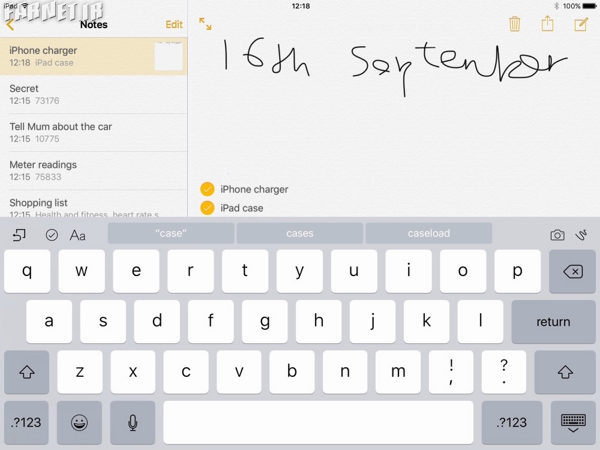
لینکها نیز به همراه یک نشانک تصویری و البته پیشنمایش متنی پیش روی شما قرارگرفتهاند تا محتوای بیشتر وکاملتری در مقایسه با آدرس اینترنتی ساده در اختیار داشته باشید.
نوشتههای شما نیز از قابلیت همگامسازی با iCloud بهره خواهند برد که البته سازگاری پیشین در آن حذف شده است. این بدانمعناست که پس از بهروزرسانی، نوشتههای شما دیگر از طریق دستگاههایی که از iOS 9 بهره نمیبرند بهروزرسانی نخواهد شد.
قابلیت مصرف کم باتری
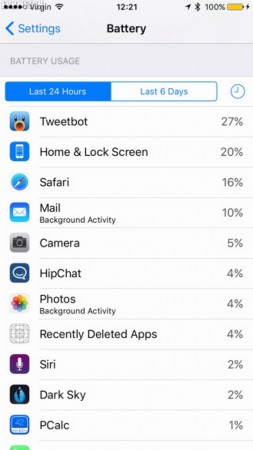
iOS 9 از حالت ویژهای به نام Low Power Mode بهرهمند شده که برای اولینبار در iOS بهکارگرفته شده است. اپل هر آنچه در توان داشته را به کار بسته تا بتواند با استفاده عادی شما چندین ساعت به میزان ممکن استفاده از باتری دستگاه بیفزاید.
با فعالسازی این قابلیت، ویژگیهایی مانند افکتهای تصویری، همگامسازی برنامهها در پسزمینه و حتی همگام سازی ایمیلها از کار خواهند افتاد تا بتوانید تا حد امکان در مصرف باتری صرفهجویی کنید. از صفحه مربوط به تنظیمات و مشخصههای باتری در منوی اصلی تنظیمات گوشی میتوانید این قابلیت را فعال کنید تا در زمان نیاز بتوانید برای مدت بیشتری از گوشی خود استفاده کنید. نکته مثبت اینکه با شارژ مجدد گوشی، این قابلیت مجددا غیرفعال خواهد شد تا بر استفاده شما از دستگاه تاثیر منفی نداشته باشد.
اپل ادعا کرده فعال کردن این قابلیت میتواند تا 3 ساعت بر زمان ممکن برای استفاده شما از گوشی بیفزاید. شرکت اپل همچنین نمایش ویژگیها و اطلاعات مربوط به باتری را اکنون در قالبی با جزئیات بیشتر در اختیار کاربران قرارداده است. اکنون میتوانید میزان مصرف باتری را در قالب نمایشهای مربوط به هفت روز و یا 24 ساعت گذشته بهطور مبسوط مشاهده کنید. لمس کلید جزئیات نیز نشان خواهد داد که کدام برنامهها باتری را در پسزمینه و کدامیک در پیشزمینه مصرف میکنند.
جستجوی هوشمندانه
در iOS 9، شرکت اپل مشاهده جستجوهای Spotlight را به قسمت سمت چپ اولین هوماسکرین افزوده است. از سوی دیگر قابلیتها و ویژگیهای جدیدی به این نرمافزار جستجو افزوده شده است.
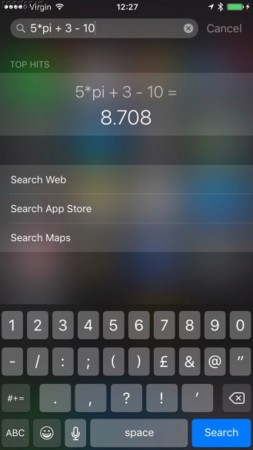
Spotlight اکنون با بهرهگیری از مجموعه غنی اطلاعات Siri میتواند بهطور هوشمندانهتری به سوالات پاسخ دهد. به جای صحبت کردن و استفاده از فرامین صوتی اکنون میتوانید آنچه را که به دنبال آن جستجو میکنید، تایپ کنید. میتوانید تبدیلهای ارزی، سوالات ساده ریاضی و اطلاع از نتایج مسابقات ورزشی را به این برنامه بهظاهر ساده اما پیشرفته بسپارید.
برنامههای جانبی نیز اکنون میتوانند خود را با این سیستم ادغام کرده و نتایج جستجوی خود را در این لیست نشان دهند. به عنوان مثال میتوانید به دنبال نوشتههای خود در Evernote یا مستندات ایجاد شده به وسیله برنامههای مایکروسافت آفیس جستجو کنید.
بدون تایپ کردن متن هم شاهد لیستهایی در نمایش اسپاتلایت خواهید بود که در واقع پیشنهادهای فعال Siri هستند که بهطور خودکار بهشما ارائه میشوند. مخاطبینی که معمولا با آنها در ارتباط هستید و برنامههایی که از آنها استفاده بیشتری دارید در این لیست مشاهده میشوند. به عنوان مثالی دیگر درصورتی که عادت به چک کردن حساب کاربری توییتر خود در صبحها دارید، iOS 9 اکنون میتواند برنامه توییتر را صبحها بهطور خودکار برای شما اجرا کند. متاسفانه بهرهگیری از این قابلیت در اوایل راه قراردارد و با سردرگمیها و بینظمیهای زیادی همراه است.
قابلیت پیشگویی فعال
علاوه بر استفاده از قابلیت پیشگویی در اسپاتلایت نظیر آنچه شرح داده شد، در دیگر قسمتهای iOS نیز شاهد بهرهگیری از این ویژگی هستیم. بهعنوان مثال وصلکردن هدفون، برنامه پخش موسیقی را بر روی قفل صفحهنمایش گوشی شما نشان خواهد داد تا بتوانید سریعا پخش موسیقی را آغاز کنید. در صورتی که از پادکستها استفاده زیادی دارید برنامههای پادکست نیز به شما پیشنهاد داده خواهند شد.
از سوی دیگر هنگامی که iOS 9 تشخیص میدهد که در پایان روز برای حرکت به سمت منزل در داخل خودرو قرارگرفتهاید بهطور خودکار مسیرهایی که به منزل شما ختم میشوند را پیش روی شما قرار میدهد. برنامه ایمیل نیز تقویم خود را با دادههایی که از ایمیلهای ورودی جمعآوری میکند، بهروزرسانی خواهد کرد.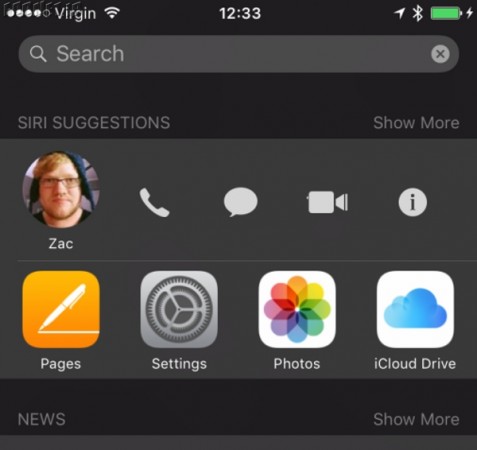
با این وجود انتظار نداشته باشید که در همان بدو نصبِ بهروزرسانی، شاهد قابلیتهای یادشده باشید. iOS 9 باید رفتارهای شما را در طول زمان فراگرفته و نهایتا پیشنهاداتی را بسته به این رفتارها به شما ارائه خواهد کرد.
برنامه نقشه و مسیریابی
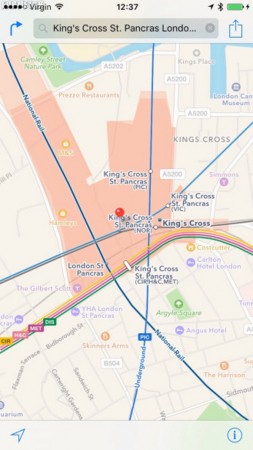
برنامه Maps نهایتا بهقابلیت نمایش مسیرهای مربوط به سیستم حمل و نقل عمومی و سیستمهای جابجایی افراد تجهیز شده است.
با لمس یک ایستگاه اتوبوس یا ایستگاه قطار میتوانید ورودیهای موجود به آن مکان را مشاهده کنید. همچنین میتوانید مسیریابی با درنظرگرفتن این سیستمها را اعمال کنید.
دقت به جزئیات در این قسمت بیش از پیش مشاهده میشود. اپل در این قسمت از آیکونهای شخصیسازی شده برای هر مکان استفاه کرده تا نمایههای به نمایش درآمده در برنامه نقشه بازتابی باشد برای آنچه در دنیای واقعی مشاهده میکنیم.
این سیستم در قالب iOS 9 رفته رفته برای شهرهای بیشتری در جهان عرضه خواهد شد اما در حال حاضر برای شهرهایی مانند بالتیمور، شیکاگو، لندن، مکزیکوسیتی، نیویورک، سنفرانسیسکو، تورنتو و واشنگتن در دسترس قرارگرفته است.
بهبودهای انجام شده برای فضای ابری iCloud
iOS 9 نهایتا از برنامه از پیش نصبشده iCloud Drive بهرهمند شده تا نهایتا بتوانید در یک مکان، کلیه مستندات و فایلهای موجود در حساب کاربری خود در این سرویس ابری را مشاهده کنید. میتوانید از دو نوع نمایش لیستی یا آیکونی استفاده کنید و با پیمایش در میان پوشههای مختلف، پیشنمایشی از کلیه فایلها و همچنین محتویات به اشتراک گذاشته شده با دیگران را مشاهده یا فایلها را برای ویرایش توسط برنامهای خاص بازکنید.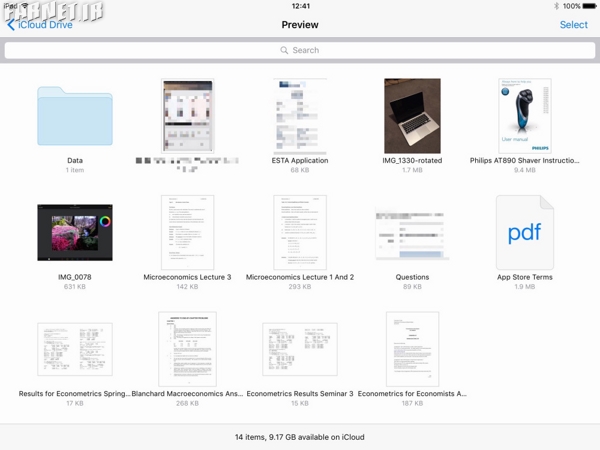
تا جایی که پشتیبانی از این قابلیت توسط توسعهکنندگان لحاظ شده باشد iOS 9 این امکان را به کاربر خواهد داد تا مستندات خود را در چندین برنامه باز و ویرایش کند اما تنها یک نسخه از فایل در درایو iCloud ذخیره خواهد شد. این در حالی است که در iOS 8 برنامهها کپیهای ویژهای از فایل را ایجاد میکردند و همین باعث میشد فضای ابری موجود شاهد ازهمگسیختگی بیش از پیش باشد.
کیفپول و سیستم پرداخت اپل
برنامه Passbook حالا از نامی جدید بهرهمند شده است. این برنامه در iOS 9 با عنوان Wallet شناخته میشود اما برخلاف تغییر نام کنونی شامل قابلیتهای مشابه با نسخه پیشین خواهد بود. اگرچه این قابلیت در کشور ما کاربردی ندارد اما در iOS 9 امکان اضافهکردن کارتهای هدیه نیز به این سیستم اضافه شده است.
برنامه ویژه خبر
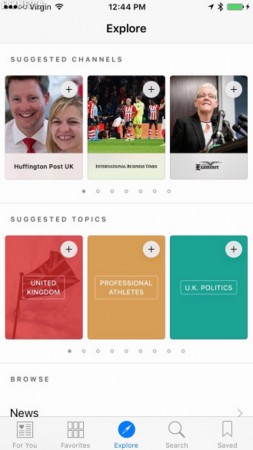
در iOS 9، برنامه Newsstand از سیستم حذف شده است و کلیه برنامههای خبری موجود بر روی هوماسکرین نیز دستخوش چنین تغییری شدهاند.
اپل از برنامه جدید News بهطور از پیشنصب شده بر روی iOS 9 استفاده کرده که شبیه به یک سرخط خوان یا همان RSS Reader زیبا است.
اکنون میتوانید برای دریافت محتویات مختلف از منابع خبری گوناگون از طریق این برنامه ثبتنام کنید.
از سوی دیگر این محتویات نمایش داده شده به شکلی بهینه شده و مطابق با فرمت این برنامه به نمایش درخواهند آمد. به دلایل نامشخص استفاده از این برنامه در کلیه کشورهای جهان ممکن نیست.
در کنار این قابلیتها و بهبودهای اساسی، ویژگیهای دیگری نیز هستند که هرچند جزئی بر تجربه کاری کاربر تاثیرگذار هستند. در ادامه اشارهای مختصر هم به این قابلیتها خواهیم داشت.
جستجو در تنظیمات
در صورتی که نیاز به اعمال تغییرات در تنظیمات قسمتی مشخص از گوشی خود دارید و مطمئنید که این تنظیم را قبلا مشاهد کردهاید اما اکنون نمیتوانید سریعا به آن برسید و مکان آن را در زیرمنوهای گوناگون بهخاطر ندارید میتوانید از قابلیت جستجو در تنظیمات از طریق پنجره جستجو در بالای قسمت تنظیمات بهره ببرید.
پوشههایی برای عکسهای سلفی و اسکرینشاتها
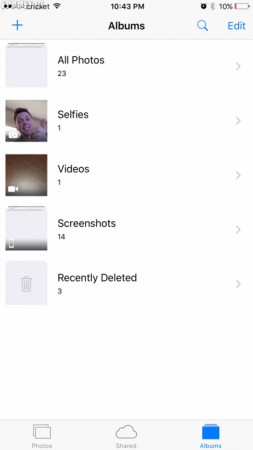
مطمئنا شما هم مانند اکثر کاربران از دوربین جلویی دستگاه خود بهطور انحصاری برای گرفتن عکسهای سلفی استفاده میکنند. در گوشیهای اندرویدی به طور معمول تصاویر سلفی و هر تصویری که با دوربین جلویی دستگاه گرفته شده باشند در پوشه مستقلی نگهداری میشوند.
این موضوع در خصوص تصاویر اسکرینشات نیز صدق میکند و به راحتی میتوانید انها را در پوشه مخصوص خود پیدا کنید.
به همین دلیل شرکت اپل تصمیم نیز گرفته یافتن این عکسها را تاحد امکان سادهتر کند.در iOS 9، عکسهای گرفته شده توسط دوربین جلو و اسکرینشاتها هریک در دسته ویژه خود قرار میگیرند و این امکان برای کاربر فراهم شده تا در کوتاهترین زمان ممکن آنها را بیابد.
تنها کافی است برنامه Photos را بازکرده وگزینه Albums را در قسمت پایین و سمت راست صفحه نمایش لمس کنید تا شاهد حضور پوشههای جدید باشید.
بازگشت میانبرنامهای
گاهی اوقات برنامه فیسبوک شما را به برنامه پیامرسان هدایت میکند و یا در موقع استفاده از مرورگر سافاری ناگهان به توییتر رانده میشوید.
در صورتی که قصد دارید سریع و بدون دغدغه به برنامه قبلی بازگردید در iOS در قسمت نوار وضعیت میتوانید از لمس ساده بر روی گزینه فلش به سمت چپ استفاده کنید تا به برنامه قبلی بازگردید.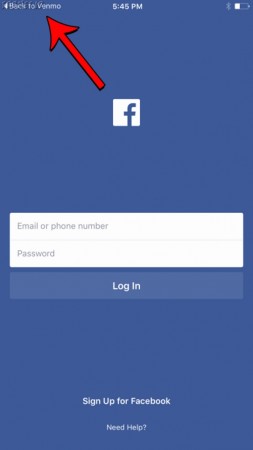
درخواست مشاهده نسخه دسکتاپ وبسایت
مطمئنا شما نیز با مواردی روبرو شدهاید که به علت عدم انجام بهینهسازی لازم، نسخه موبایل وبسایتها آنچنان که باید و شاید مطابق میل شما نباشند. در این صورت اگر از iOS 9 استفاده میکنید کافی است انگشت خود را بر روی دکمه رفرش صفحه در نوار آدرس نگه داشته تا بعد از یک تا دو ثانیه شاهد اعلانی بهمنظور امکان استفاده از نسخه دسکتاپ صفحه فعلی باشید.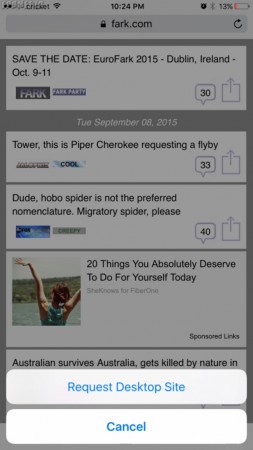
غیرفعالکردن قابلیت لرزش برای بازگردانی تغییرات
در صورتی که شما مدت زیادی است از سیستمعامل iOS استفاده میکنید مطمئنا با مشکل فعال شدن دائمی قابلیت Shake to Undo روبرو شدهاید. در iOS 9 بالاخره میتوانید این قابلیت را با رفتن به قسمت تنظیمات، لمس گزینه General و رجوع به گزینه Accessibility غیرفعال کنید.
امکان الصاق کردن هر نوع فایل
در iOS 9 میتوانید هر نوع فایلی را الصاق یا همان اتچ کنید. بهطور پیشفرض فایلهای موجود در برنامه iCloud Drive پیش روی شما قرار میگیرند اما میتوانید با لمس گزینه Locations از گزینههای دیگری مانند دراپباکس و یا دیگر برنامههای جانبی نیز استفاده کنید.
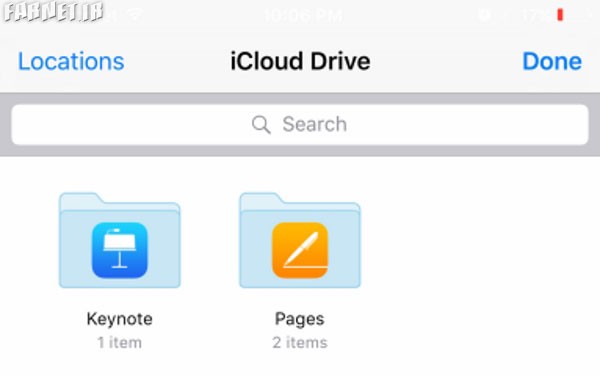
مشخص کردن قسمتی از عکس
در صورتی که قصد دارید مستقیما به قسمتی خاص از عکس الصاقی به ایمیل اشاره کنید تنها کافی است عکس را به ایمیل اتچ کرده ( انگشت خود را در متن ایمیل به مدت یک ثانیه نگهداشته و سپس با برداشتن انگشت خود گزینه فلش به سمت راست را انتخاب کنید.
حالا گزینه Insert Photo or Video را انتخاب کنید و عکس مورد نظر خود را برگزینید) و با نگهداشتن طولانی مدت انگشت خود بر روی عکس و برداشتن انگشت خود، شاهد گزینهای با عنوان Markup باشید. با لمس این گزینه میتوانید قسمتی از عکس را به طور ویژه مشخص کنید.
تبدیل محتویات وبسایت به پیدیاف در سافاری
در صورتی که به هر دلیلی قصد دارید یک صفحه وب را به PDF تبدیل کنید کافی است گزینه مربوط به اشتراکگذاری صفحه را در سافاری بازکرده و در قسمت میانی گزینه Save PDF to iBooks را لمس کنید.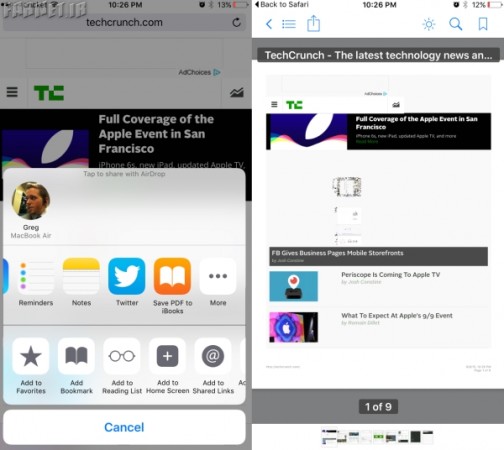
پس از این میتوانید فایل پیدیاف را با استفاده از ایمیل یا برنامه iBooks با دیگران به اشتراک بگذارید.
منبع: فارنت
.png)

